运用word图文混排功能制作电子贺卡教案
《运用Word制作电子贺卡》教案

《运用Word制作电子贺卡》教案一、教学目标1. 让学生掌握Word的基本操作方法。
2. 培养学生运用Word软件制作电子贺卡的能力。
3. 提高学生运用计算机技术进行创意表达的水平。
二、教学内容1. Word软件的基本操作。
2. 制作电子贺卡的步骤与技巧。
三、教学重点与难点1. 教学重点:Word软件的基本操作,制作电子贺卡的步骤与技巧。
2. 教学难点:插入图片、文本框、艺术字等元素,以及调整布局和样式。
四、教学准备2. 学生准备:带好计算机,提前安装好Word软件。
五、教学过程1. 导入新课1.1 教师出示实物贺卡,引导学生思考电子贺卡的优势。
1.2 学生分享自己的想法,教师总结并引入电子贺卡的制作。
2. 讲解与示范2.1 教师讲解Word软件的基本操作,包括文字输入、编辑、段落设置等。
2.2 教师示范制作电子贺卡的步骤,包括设计布局、插入图片、文本框、艺术字等。
2.3 学生跟随教师操作,熟悉Word软件的使用。
3. 学生实践3.1 学生根据教师提供的模板,自行设计电子贺卡。
3.2 学生可以自由发挥,插入图片、文本框、艺术字等元素,调整布局和样式。
3.3 教师巡回指导,解答学生疑问。
4. 作品展示与评价4.1 学生展示自己的电子贺卡作品,分享制作心得。
4.2 教师和学生共同评价作品的创意、美观、技术等方面。
4.3 教师总结评价,给予鼓励和建议。
5. 课堂小结5.1 教师回顾本节课的学习内容,巩固学生对Word软件的基本操作和电子贺卡制作技巧。
5.2 学生分享自己的学习收获,教师给予肯定和鼓励。
6. 作业布置6.1 教师布置作业:利用Word软件,结合家庭、学校生活,制作一份电子贺卡。
6.2 学生完成作业,下节课进行展示和评价。
六、教学拓展6.1 教师引导学生思考:除了制作电子贺卡,Word还可以应用于哪些方面?6.3 教师展示一些优秀的Word作品,激发学生的学习兴趣和创作欲望。
七、教学反思7.1 教师引导学生回顾本节课的学习内容,总结自己在制作电子贺卡过程中的优点和不足。
图文混排——用word制作电子贺卡
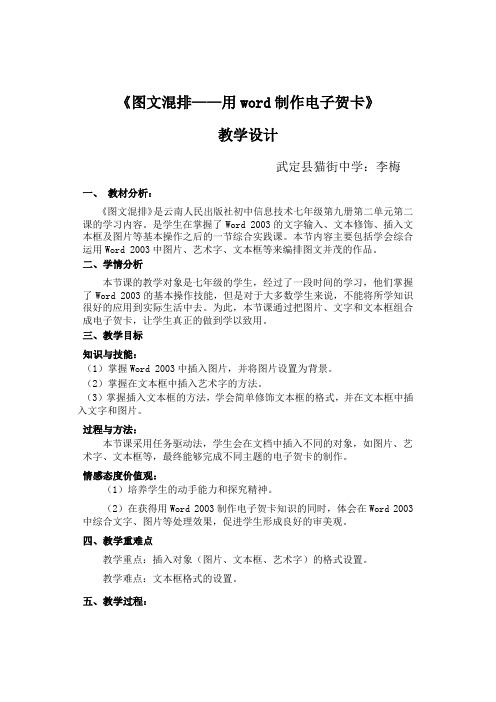
《图文混排——用word制作电子贺卡》教学设计武定县猫街中学:李梅一、教材分析:《图文混排》是云南人民出版社初中信息技术七年级第九册第二单元第二课的学习内容。
是学生在掌握了Word 2003的文字输入、文本修饰、插入文本框及图片等基本操作之后的一节综合实践课。
本节内容主要包括学会综合运用Word 2003中图片、艺术字、文本框等来编排图文并茂的作品。
二、学情分析本节课的教学对象是七年级的学生,经过了一段时间的学习,他们掌握了Word 2003的基本操作技能,但是对于大多数学生来说,不能将所学知识很好的应用到实际生活中去。
为此,本节课通过把图片、文字和文本框组合成电子贺卡,让学生真正的做到学以致用。
三、教学目标知识与技能:(1)掌握Word 2003中插入图片,并将图片设置为背景。
(2)掌握在文本框中插入艺术字的方法。
(3)掌握插入文本框的方法,学会简单修饰文本框的格式,并在文本框中插入文字和图片。
过程与方法:本节课采用任务驱动法,学生会在文档中插入不同的对象,如图片、艺术字、文本框等,最终能够完成不同主题的电子贺卡的制作。
情感态度价值观:(1)培养学生的动手能力和探究精神。
(2)在获得用Word 2003制作电子贺卡知识的同时,体会在Word 2003中综合文字、图片等处理效果,促进学生形成良好的审美观。
四、教学重难点教学重点:插入对象(图片、文本框、艺术字)的格式设置。
教学难点:文本框格式的设置。
五、教学过程:导入新课同学们,你们收到过或送过朋友贺卡吗?那些贺卡是什么样子的?每逢节日或者亲朋生日,我们很多同学会为亲朋好友送去精挑细选的贺卡,以表达我们的祝福。
如果是自己亲手制作的贺卡就更能表达我们真诚的祝福。
今天我们就用熟悉的软件——Word 2003来帮助我们制作既漂亮又有意义的电子贺卡。
在学习制作贺卡之前我们先来欣赏几张贺卡,看看这几张贺卡有什么特点?问题探讨刚才我们欣赏了几张贺卡,非常美!那么我要问同学们2个问题:贺卡主要由哪些元素组成?他们的位置关系如何?引导学生思考,最后进行总结:贺卡一般有图片、标题、祝福语组成;而且标题和祝福语在图片之上。
运用word图文混排功能制作母亲节电子贺卡教案
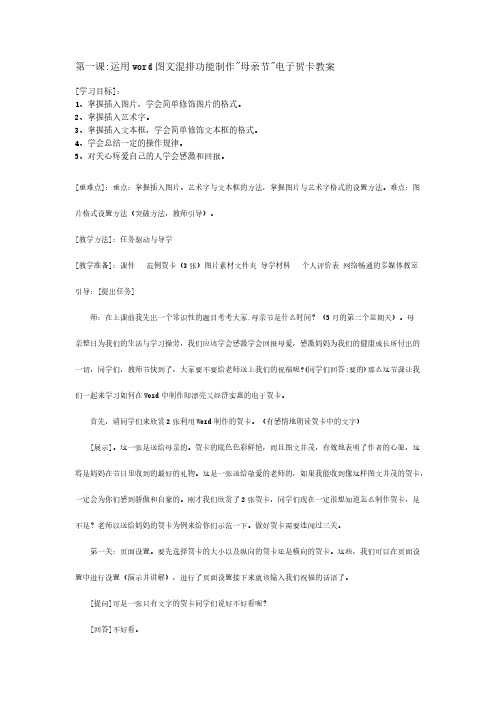
第一课:运用word图文混排功能制作"母亲节"电子贺卡教案[学习目标]:1、掌握插入图片,学会简单修饰图片的格式。
2、掌握插入艺术字。
3、掌握插入文本框,学会简单修饰文本框的格式。
4、学会总结一定的操作规律。
5、对关心疼爱自己的人学会感激和回报。
[重难点]:重点:掌握插入图片、艺术字与文本框的方法,掌握图片与艺术字格式的设置方法。
难点:图片格式设置方法(突破方法,教师引导)。
[教学方法]:任务驱动与导学 [教学准备]:课件范例贺卡(3张)图片素材文件夹导学材料个人评价表网络畅通的多媒体教室 引导:[提出任务] 师:在上课前我先出一个常识性的题目考考大家,母亲节是什么时间?(5月的第二个星期天)。
母亲整日为我们的生活与学习操劳,我们应该学会感激学会回报母爱,感激妈妈为我们的健康成长所付出的一切,同学们,教师节快到了,大家要不要给老师送上我们的祝福呢?(同学们回答:要的)那么这节课让我们一起来学习如何在Word中制作即漂亮又经济实惠的电子贺卡。
首先,请同学们来欣赏2张利用Word制作的贺卡。
(有感情地朗读贺卡中的文字)[展示]。
这一张是送给母亲的。
贺卡的底色色彩鲜艳,而且图文并茂,有效地表明了作者的心愿,这将是妈妈在节日里收到的最好的礼物。
这是一张送给敬爱的老师的,如果我能收到像这样图文并茂的贺卡,一定会为你们感到骄傲和自豪的。
刚才我们欣赏了2张贺卡,同学们现在一定很想知道怎么制作贺卡,是不是?老师以送给妈妈的贺卡为例来给你们示范一下。
做好贺卡需要连闯过三关。
第一关:页面设置。
要先选择贺卡的大小以及纵向的贺卡还是横向的贺卡。
这些,我们可以在页面设置中进行设置(演示并讲解),进行了页面设置接下来就该输入我们祝福的话语了。
[提问]可是一张只有文字的贺卡同学们说好不好看呢?[回答]不好看。
[导入]我们刚才欣赏的几张贺卡都是因为插入了图片、艺术字、文本框,图文并茂才变得精彩的。
下面进入第二关:如何插入图片、艺术字、文本框呢?也是今天闯关中最重要的一关。
《运用Word制作电子贺卡》教案
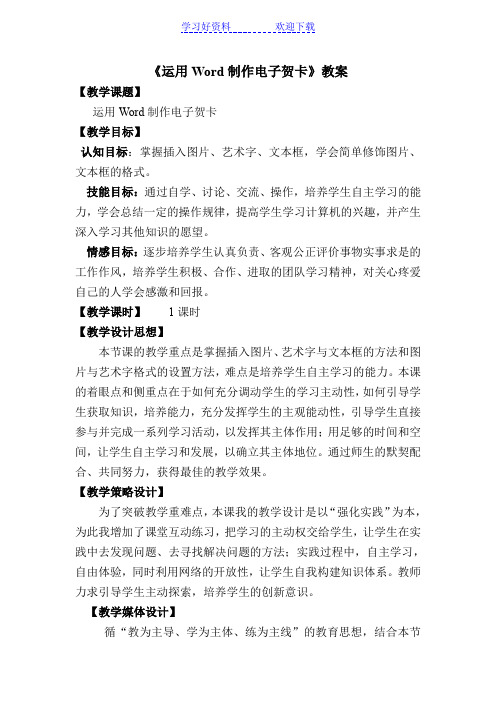
《运用Word制作电子贺卡》教案【教学课题】运用Word制作电子贺卡【教学目标】认知目标:掌握插入图片、艺术字、文本框,学会简单修饰图片、文本框的格式。
技能目标:通过自学、讨论、交流、操作,培养学生自主学习的能力,学会总结一定的操作规律,提高学生学习计算机的兴趣,并产生深入学习其他知识的愿望。
情感目标:逐步培养学生认真负责、客观公正评价事物实事求是的工作作风,培养学生积极、合作、进取的团队学习精神,对关心疼爱自己的人学会感激和回报。
【教学课时】1课时【教学设计思想】本节课的教学重点是掌握插入图片、艺术字与文本框的方法和图片与艺术字格式的设置方法,难点是培养学生自主学习的能力。
本课的着眼点和侧重点在于如何充分调动学生的学习主动性,如何引导学生获取知识,培养能力,充分发挥学生的主观能动性,引导学生直接参与并完成一系列学习活动,以发挥其主体作用;用足够的时间和空间,让学生自主学习和发展,以确立其主体地位。
通过师生的默契配合、共同努力,获得最佳的教学效果。
【教学策略设计】为了突破教学重难点,本课我的教学设计是以“强化实践”为本,为此我增加了课堂互动练习,把学习的主动权交给学生,让学生在实践中去发现问题、去寻找解决问题的方法;实践过程中,自主学习,自由体验,同时利用网络的开放性,让学生自我构建知识体系。
教师力求引导学生主动探索,培养学生的创新意识。
【教学媒体设计】循“教为主导、学为主体、练为主线”的教育思想,结合本节课教学内容具备实时性,开放性等特点,我采用了基于网络环境下“任务驱动,强化实践”的教学模式,充分利用远志多媒体控制系统屏幕广播功能实时讲述,学生演示功能进行演示;同时,利用互联网在线功能实现跨时空信息交流,创设问题情景,鼓励学生在实践过程中遇到的问题通过小组讨论的形式寻求帮助,既掌握了知识的学习,又增强了交流和协同工作的能力。
【教学引入】师:同学们会唱《感恩的心》这首歌吗?(回答:会)那我们一起来唱这首歌好不好,文娱委员发歌。
《运用Word制作电子贺卡》教学设计

《运用Word制作电子贺卡》教学设计《运用word制作电子贺卡》教学设计【教材分析】在这节课的教学中,采用“任务驱动教学法”,增加完成类似“任务”的能力,提高自主学习能力,让学生在掌握知识与技能的同时掌握科学的学习方法。
【教学目标】1.知识与能力目标(1)初步掌握word中运用图片、艺术字、文本框进行综合处理问题的方法。
(2)锻炼学生的自主探索和综合实践操作的能力。
(3)发挥学生的设计才能和创意,并学会评价作品。
(4)通过交流评价,让学生增强自信心并充分发挥想象力,制作有自己特色的贺卡,并体验成功的快乐。
2.过程与方法通过在文档中插入各种不同的对象,如图片、艺术字、文本框等,采用任务驱动的方法,感受学习用word软件来制作电子贺卡。
3.情感态度与价值观(1)在获得用woRD制作电子贺卡知识的同时,体会在word中综合文字、图片等的处理效果,促进学生形成良好的审美观。
(2)使学生对“文字字处理”软件的功能有了更深一步的了解,进一步激发学生的求知欲。
【教学重点与难点】1.贺卡中图片、艺术字、文本框之间的位置关系。
2.插入对象(图片、艺术字、文本框、)的格式(色彩搭配、位置摆放)设置。
【教学方法】任务驱动与导学和小组合作。
【教学准备】《运用word制作电子贺卡》网站计算机教室(校园网环境)【教学过程】一、提出任务师:我们学校七年级2班学生李荣华同学得了重症,学校和社会各界为她捐款,为了她早日康复回到校园,今天我们为李荣华同学制作一张电子贺卡,通过word中制作既漂亮又经济实惠的电子贺卡,把大家的爱心传递给她。
二、互动自学:提问了解学情下面我们就浏览一下《运用word制作电子贺卡》网站了解一下电子贺卡。
1.你做过贺卡吗?2.节日时你会送贺卡给别人吗?3.你知道贺卡是哪几部分构成吗?学生浏览《运用word制作电子贺卡》网站。
学生回答:有的学生能说出一点三、展示贺卡展示5张,大小样式不一的贺卡。
教师提问:1.这些贺卡纸张的大小方向相同吗?2.现在你可以说出贺卡主要由哪几部分组成的吗?学生回答:能说出贺卡的组成。
《运用Word制作电子贺卡》教案
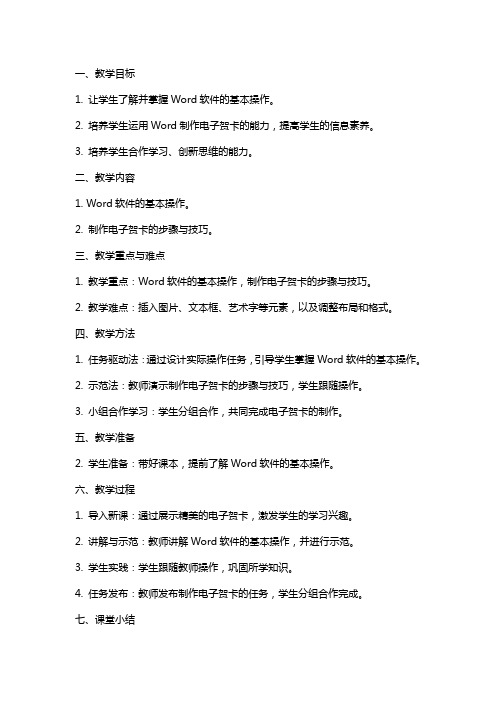
一、教学目标1. 让学生了解并掌握Word软件的基本操作。
2. 培养学生运用Word制作电子贺卡的能力,提高学生的信息素养。
3. 培养学生合作学习、创新思维的能力。
二、教学内容1. Word软件的基本操作。
2. 制作电子贺卡的步骤与技巧。
三、教学重点与难点1. 教学重点:Word软件的基本操作,制作电子贺卡的步骤与技巧。
2. 教学难点:插入图片、文本框、艺术字等元素,以及调整布局和格式。
四、教学方法1. 任务驱动法:通过设计实际操作任务,引导学生掌握Word软件的基本操作。
2. 示范法:教师演示制作电子贺卡的步骤与技巧,学生跟随操作。
3. 小组合作学习:学生分组合作,共同完成电子贺卡的制作。
五、教学准备2. 学生准备:带好课本,提前了解Word软件的基本操作。
六、教学过程1. 导入新课:通过展示精美的电子贺卡,激发学生的学习兴趣。
2. 讲解与示范:教师讲解Word软件的基本操作,并进行示范。
3. 学生实践:学生跟随教师操作,巩固所学知识。
4. 任务发布:教师发布制作电子贺卡的任务,学生分组合作完成。
七、课堂小结2. 强调制作电子贺卡的技巧和注意事项。
八、课后作业1. 复习Word软件的基本操作。
2. 自主尝试制作一份电子贺卡,下节课分享。
九、教学反思1. 反思本节课的教学效果,调整教学方法。
2. 关注学生的学习进度,针对性地进行辅导。
十、拓展学习1. 深入学习Word软件的高级功能。
2. 探索其他电子贺卡制作软件和方法。
六、教学实施计划1. 课时安排:2课时(90分钟)2. 教学场所:计算机教室3. 教学过程:第1课时:(1)导入新课(5分钟)(2)讲解与示范(20分钟)(3)学生实践(25分钟)(4)任务发布(10分钟)(5)课堂小结(5分钟)第2课时:(1)复习与导入(5分钟)(2)学生分组合作完成任务(40分钟)(3)作品展示与评价(20分钟)(4)课后作业布置(5分钟)(5)教学反思(5分钟)七、教学评价1. 学生操作技能的评价:观察学生在实践过程中对Word软件的基本操作是否熟练。
图文混排教学设计贺卡制作精选

方法:通过“艺术字工具栏”或右击艺术字,改变其格式为“衬于文字上方”,并移动到图片上方合适的位置。
4、文本框的使用:
【问题1】如何在图片上写寄语并将文字加以修饰?
【问题2】文字添加上去了,但图片上方的白色区域及边线如何去消?
方法:通过改变文本框的格式(“无线条颜色”和“无填充颜色”)来完成。贺卡所需要的元素已放好了,如果我们想让贺卡更漂亮一点,就需要调整各个元素的格式。
4、师生归纳:一张贺卡有大小,它是由图片、艺术字、文本框等组成,有的还可以添加背景,利用“文本框”写祝福语,使用“艺术字”写贺词。
参考老师提供的贺卡,与旁边同学进行交流、讨论。
让学生理解怎样构思布局贺卡,使学习更有方向性和目的性。
任务二:制作贺卡
1、页面的设置:
贺卡的大小、方向是由“文件→页面设置”来完成,这是制作贺卡首先要考虑的问题。
教学目标
知识与
技能
(1)掌握Word中运用图片、文本框、艺术字进行综合处理问题的方法,锻炼学生自主探索和综合实践操作的能力
(2)发挥学生的设计才能和创意,并学会评价作品,通过交流评价,让学生增强自信心并充分发挥想象力,制作有自己特色的贺卡,并体验成功的快乐。
过程与方法
在教师的指导和组织下,学生通过自主学习在文档中插入各种不同的对象,如图片、文本框、艺术字等,采用任务驱动的方法,感受学习用Word来制作电子贺卡,激发学习兴趣。
学生听取教师讲解,适时相互讨论并动手操作实践
通过讲授法让学生清楚基本概念,为下面自己动手设计贺卡打好基础
教师引导
学生创作
交流馈
任务三:
教师提供主题图片素材,学生自拟主题创作一张贺卡,利用邮箱发送给组内其他成员,同时提交到教师机。
《word图文混排——制作贺卡》教案

《word图文混排——制作贺卡》教案(1)知识与技能:掌握插入图片,学会简单修饰图片的格式。
掌握插入艺术字,学会简单修饰艺术字的格式。
掌握插入文本框,学会进但修饰文本框的格式。
(2)过程与方法:通过在文档中插入各种不同的对象,如图片、艺术字、文本框等,采用任务驱动的方法,实现用word软件来制作电子贺卡。
(3)情感态度与价值观:在获得用word制作电子贺卡知识的同时,体会在word中综合文字、图片等的处理效果,促进学生形成良好的审美观。
对关心自己的热病学会感激和回报。
教学重点和难点:重点:掌握插入图片、艺术字与文本框的方法。
掌握图片与艺术字格式的设置。
贺卡中图片、艺术字、文本框之间的位置关系。
难点:插入对象的格式设置。
教学方法:任务驱动与导学教学准备:范例贺卡图片素材教学过程:一、新课导入(出示纸质贺卡)同学们,你们看这是什么?没错,这就是平时我们见到的贺卡。
贺卡很美,如果能在节假日给自已的亲朋好友送上一份自已制作的贺卡并附上美好的祝福,那该有多好啊。
同学们,每年五月的第二个星期天都是我们的母亲节,母亲整日为我们的生活与学习操劳,我们应该学会感激、学会回报母爱,感激妈妈为我们的健康成长所付出的一切,那同学们有没有送过贺卡给妈妈啊?看来同学们都很爱自己的妈妈,那在大家知道现在是信息时代,网络无处不在,通过上网搜索我们就可以找到许多关于制作贺卡的素材,这节课让我们一起来学习如何在Word中制作漂亮的电子贺卡,亲手做一张漂亮的电子贺卡送给我们的妈妈。
(展示电子贺卡)这些都是精美的电子贺卡,漂亮吗?同学们现在一定很想知道怎样制作这样图文并茂的贺卡,是不是?现在就让我们开始吧。
二、新授以贺卡为例,分析组成的元素。
这是一张利用word制作而成的贺卡,请同学们自己分析一下这张贺卡中有哪些组成元素。
(图片、文本框、艺术字)知道了贺卡的组成元素,接下来就让我们把这些元素组合在一起,变成一张图文并茂的贺卡吧。
操作步骤:1、插入图片单击“插入”菜单→选择“图片”→选择“来自文件的图片”,选择“D:/图片1”。
初中信息技术教学课例《图文混排——制作贺卡》教学设计及总结反思

做的贺卡的优点是什么,不足之处是什么。 3、选出你最喜欢的贺卡,给大家展示一下。
因为学生的思维活动是建立在浓厚的兴趣和丰富 的情感基础上的。所以要让学生自觉自主地学习,首先 要唤起他们的学习兴趣,吸引他们进入学习的境界。本 篇文章来自资料管理下载。另外,从建构主义学习理论 的观点来看,学习总是与一定的“情境”相联系,因此, 我在上课的导入时,创设一个与当前学习主题相关具有 吸引力的情境,使学生对本节课的内容产生学习的兴趣 课例研究综 是相当重要的。此外还要在驱动的过程中不断的给学生 述 刺激。但是在整个任务完成的全过程可以鼓励大家互相 帮助,因为在农村中小学学生原先具备的知识存在差 别,接受和掌握新知识的能力各有异同。这样不仅能够 培养学生客观分析和评价多媒体信息的信息素养,潜移 默化地提高了学生的自身修养。在问题的分析上,应尽 量多地针对一些题目的争议或容易出现错误的地方作 出一些标记,并加以解释,正确引导学生。
(学生示范讲解如何插入“来自文件”的图片) 教师小结。解决自学中遇到的问题。 师:刚才同学们示范了两种插入图片的方法,你再 开动脑筋想一想,图片的来源还有哪些你还知道其它的 插入图片的方法吗(学生回答,教师鼓励学生创新思维) 师:老师发现咱们班的同学学得特别认真,谁来说 一下如何在 word 中插入来自文件的图片。 (学生操作练习) 师:同学们,你们在插入图片的时候遇到过什么问 题?你们是怎样解决的? (图片改变大小、图片位置移动、图片删除)
一、激发兴趣,导入新课 师:同学们,说起贺卡应该都不陌生,在过春节时 教学过程 有谁曾经收到过贺卡? (学生回答) 师:有谁曾经送出过贺卡?
(学生回答) 师:贺卡虽然很小, 但它的作用可不小!它能够传递亲情、友情、师生 情这人间最真挚的感情,现在我们已经进入了信息时 代,你有没有更好、更新颖的方式来表达你对亲人、朋 友的祝福呢 学生回答(电子邮件、电子贺卡) 师:电子贺卡是我们亲手设计制作的,它一定能表 达我们的祝福,这节课我们就学习用 Word 制作电子贺 卡,板书课题:Word 制作贺卡。 (二)展示贺卡 师:老师为大家制作了一个电子贺卡送给你们,你 们想不想看? (展示展示 5 张,大小样式不一的贺卡) 教师提问: 1.这些贺卡纸张的大小方向相同吗? 2.现在你可以说出贺卡主要由哪几部分组成的 吗? 学生回答:能说出贺卡的组成。背景图片、文字〔艺 术字〕、文本框 (三)教师指导、合作探究,制作电子贺卡 贺卡制作步骤:
《运用Word制作电子贺卡》教案
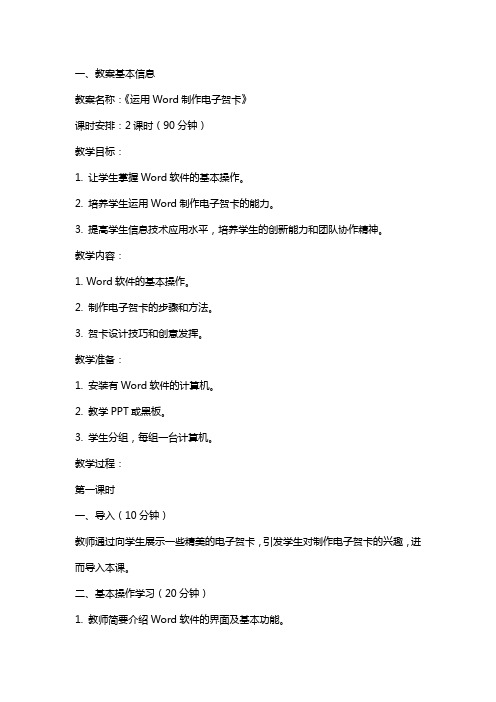
一、教案基本信息教案名称:《运用Word制作电子贺卡》课时安排:2课时(90分钟)教学目标:1. 让学生掌握Word软件的基本操作。
2. 培养学生运用Word制作电子贺卡的能力。
3. 提高学生信息技术应用水平,培养学生的创新能力和团队协作精神。
教学内容:1. Word软件的基本操作。
2. 制作电子贺卡的步骤和方法。
3. 贺卡设计技巧和创意发挥。
教学准备:1. 安装有Word软件的计算机。
2. 教学PPT或黑板。
3. 学生分组,每组一台计算机。
教学过程:第一课时一、导入(10分钟)教师通过向学生展示一些精美的电子贺卡,引发学生对制作电子贺卡的兴趣,进而导入本课。
二、基本操作学习(20分钟)1. 教师简要介绍Word软件的界面及基本功能。
2. 学生跟随教师操作,学习如何在Word中插入图片、文字、艺术字等。
三、制作电子贺卡(45分钟)1. 教师展示制作电子贺卡的步骤,学生跟随操作。
2. 学生自主设计贺卡,教师巡回指导。
四、课堂小结(10分钟)教师总结本节课学生所学内容,强调重点操作。
第二课时一、复习导入(10分钟)教师通过提问方式复习上节课所学内容,导入本课。
二、贺卡设计技巧与创意发挥(45分钟)1. 教师讲解贺卡设计技巧,如色彩搭配、版式设计等。
2. 学生根据所学技巧,对贺卡进行修改和完善。
三、作品展示与评价(25分钟)2. 教师和学生共同评价贺卡作品,给予肯定和建议。
四、课堂小结(10分钟)教师总结本节课学生所学内容,强调创新意识和团队协作的重要性。
教学评价:通过学生制作贺卡的过程和作品质量,评价学生对Word软件操作的掌握程度以及创新能力和团队协作精神。
六、教学拓展活动活动目的:进一步巩固学生对Word制作电子贺卡的掌握,提高学生的实践能力。
活动内容:1. 学生分组,每组选择一个节日,如春节、中秋节等。
2. 学生利用Word制作相应的电子贺卡,要求内容丰富,设计独特。
3. 教师对各组作品进行评价,评选出最佳创意奖、最佳设计奖等。
制作贺卡的教案(10篇)

制作贺卡的教案(10篇)制作贺卡的教案第1篇一、教学设计1、课前准备“用word设计贺卡”是小学四年级一节综合技能应用课,涉及到的基础知识有:文本框、艺术字、图片的插入、背景和版面的设计等。
这些知识均在前面的课程中已经讲解过了,学生对“用word 设计贺卡”也有了一定的基础。
本节课带有研究性学习的性质。
课前,教师引导学生对日常生活中所见的贺卡的构成要素进行了分析和研究,教师设想了在学生设计贺卡时可能出现的问题及解决方法。
2、教学目标知识目标:能够综合运用所学过的word的各种命令。
能力目标:培养学生对所学知识的综合运用能力、创新能力、统筹安排和策划的能力。
情感目标:激发学生学习兴趣和创作热情,在贺卡的创作过程中逐渐培养学生的审美能力和想像力,培养学生互帮互助的精神。
3、教学难点矩形和图片的环绕方式的设置。
二、教学过程(一)、创设情境,以情导入师:同学们,今天,老师带来了几张漂亮的贺卡,我们一起欣赏吧。
(课件展示贺卡)师:你们喜欢这些贺卡吗?真高兴老师能给你们带来感受美的快乐。
礼尚往来,你们愿意也送给老师一份这样美的礼物吗?这学期,我们已经学会了使用word软件,word能否帮我们制作出一张漂亮的贺卡呢?(二)、自主探究,提出任务1.分析贺卡的构成元素。
师:怎样制作贺卡呢?在创作它之前,我们必须先认识它。
请认真观察这张贺卡,说说“贺卡由几部分组成?2.归纳制作贺卡的步骤。
师:这些元素你会做吗?老师把它们整理成制作步骤。
(课件展示)(页面设置,设置背景,插入艺术字,插入图片,插入文字。
)3、师:请你看看制作贺卡的步骤,有哪些操作是你觉得有困难的?(请学生上台演示)师:这些操作中暗藏玄机,老师先卖个关子,待会儿我们再一起探讨。
4、了解贺卡的布局。
师:知道了贺卡的制作步骤,我们要怎样做,才能把贺卡设计得合理又漂亮呢?我们先来比较这两张贺卡,说说你觉得哪张做得好,好在哪里?哪张做得不合理?哪里不合理?(课件展示)师:贺卡的设计不是一成不变的,只要掌握设计要领,同学们可以尽情的发挥自己的想象力和创造力,设计出富有个性的,不一样的贺卡。
《运用Word制作电子贺卡》教案
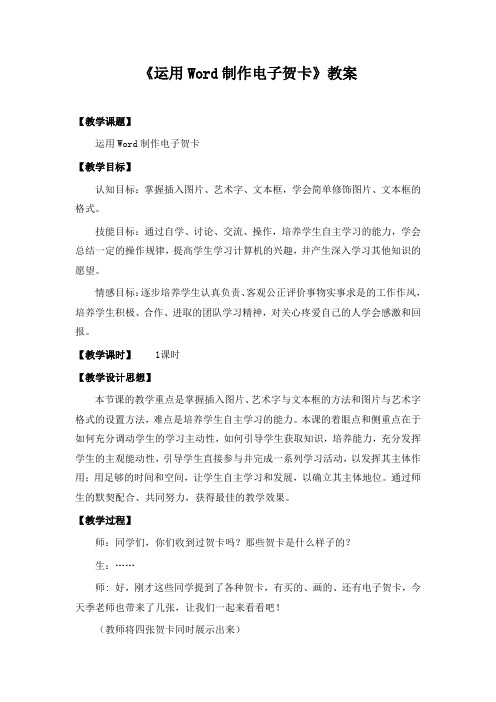
《运用Word制作电子贺卡》教案【教学课题】运用Word制作电子贺卡【教学目标】认知目标:掌握插入图片、艺术字、文本框,学会简单修饰图片、文本框的格式。
技能目标:通过自学、讨论、交流、操作,培养学生自主学习的能力,学会总结一定的操作规律,提高学生学习计算机的兴趣,并产生深入学习其他知识的愿望。
情感目标:逐步培养学生认真负责、客观公正评价事物实事求是的工作作风,培养学生积极、合作、进取的团队学习精神,对关心疼爱自己的人学会感激和回报。
【教学课时】1课时【教学设计思想】本节课的教学重点是掌握插入图片、艺术字与文本框的方法和图片与艺术字格式的设置方法,难点是培养学生自主学习的能力。
本课的着眼点和侧重点在于如何充分调动学生的学习主动性,如何引导学生获取知识,培养能力,充分发挥学生的主观能动性,引导学生直接参与并完成一系列学习活动,以发挥其主体作用;用足够的时间和空间,让学生自主学习和发展,以确立其主体地位。
通过师生的默契配合、共同努力,获得最佳的教学效果。
【教学过程】师:同学们,你们收到过贺卡吗?那些贺卡是什么样子的?生:……师: 好,刚才这些同学提到了各种贺卡,有买的、画的、还有电子贺卡,今天季老师也带来了几张,让我们一起来看看吧!(教师将四张贺卡同时展示出来)师:漂亮吗?这些贺卡都是你们同龄人制作的。
觉得它们哪里漂亮呢?生:(齐声)漂亮!……师:如果谁能收到像这样图文并茂的贺卡,相信他一定会为送出贺卡的你感到骄傲和自豪的。
刚才我们欣赏了几张贺卡,非常美!马上父亲节就要来临了,你想好了要在这一天给你们的爸爸送上什么礼物了吗?如果还没有的话,老师就以送给爸爸的贺卡为例来示范一下。
好吗?生:好师:(故意停顿了一下)但做好贺卡需要“过五关斩六将”。
大家有信心吗?生:(齐声)有!(很高兴。
)出示课题:运用word制作电子贺卡第一关:贺卡制作构思:师:这些贺卡纸张的大小方向相同吗?主要由哪几部分组成?(问题1)生:学生讨论回答(纸张大小、方向不同;图片、艺术字、文本框)师:让我们来分析一下这些贺卡中各个对象的位置关系。
word制作电子贺卡(精)
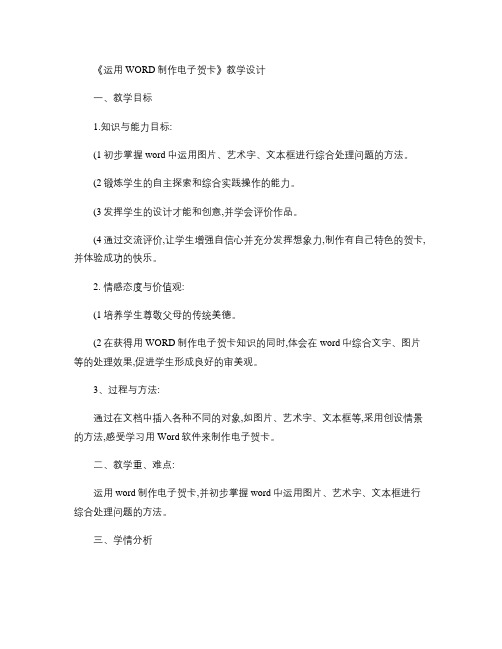
《运用WORD制作电子贺卡》教学设计一、教学目标1.知识与能力目标:(1初步掌握word中运用图片、艺术字、文本框进行综合处理问题的方法。
(2锻炼学生的自主探索和综合实践操作的能力。
(3发挥学生的设计才能和创意,并学会评价作品。
(4通过交流评价,让学生增强自信心并充分发挥想象力,制作有自己特色的贺卡,并体验成功的快乐。
2. 情感态度与价值观:(1培养学生尊敬父母的传统美德。
(2在获得用WORD制作电子贺卡知识的同时,体会在word中综合文字、图片等的处理效果,促进学生形成良好的审美观。
3、过程与方法:通过在文档中插入各种不同的对象,如图片、艺术字、文本框等,采用创设情景的方法,感受学习用Word软件来制作电子贺卡。
二、教学重、难点:运用word制作电子贺卡,并初步掌握word中运用图片、艺术字、文本框进行综合处理问题的方法。
三、学情分析《用Word制作贺卡》是小学信息技术教材五年级第八节课的内容。
教材以主题的形式呈现word的各个功能。
本节课是在尊重教材的基础上根据实际情况进行了内容和形式的重组。
在此之前学生已经掌握了word中的文字输入,文本修饰,查找与替换,等操作,教材适时的安排了插入图片和文本框的内容。
这些操作在Word 应用中非常基础而重要,掌握这些操作对后续Word知识和其它软件中文本处理的学习是很好的铺垫。
本节课的内容对于学生来说还是很有吸引力的,另外上课前该班学生已经熟练了word的基本操作,而且他们上机实践操作能力较强。
因此我把本节课的重点放在学生自主探索制作电子贺卡的方法上,充分挖掘学生的自主学习能力。
我设计闯关过程让学生自主探索学习,思考贺卡制作步骤方法。
展示学生作品,学生互评,学生修改、完善贺卡,总结等环节,以达到教学预定目标。
四、教学过程(一、谈话提问,导入课题师:圣诞节马上就要来到了,在这样的节日里同学们如何向自己的亲人或朋友表达祝福呢?师:欣赏贺卡(课件出示师:大家看了以后有怎样的感受呢?师:这节课我们一起来学习制作既漂亮又经济实惠的电子贺卡。
《图文混排》教案

学生分析图形,感知图 形(菱形)由四个直角 三角形构成。
设问:同学们,想一想,这图形应 学生思索
如何来制作?
放开让学生自主探究摸索,教师即时指 点、提醒、强调关键操作。
归纳:先用绘图工具画出一个直角
三角形,通过复制、粘贴、图形的
翻转和旋转、移动组合获得。
巩固提升 总结
教师在学生中巡视,在巡视中发现 问题适当指点。
八、协助和总结
这节课以任务驱动式教学方法和自主探究学习法为指导开展教学活动,收到了很好的教学效 果。 (1)本课整合了美术、信息技术两大学科,同时注意了信息技术教育知识的学科特点, 在一定程度上强调了教师的讲授作用与引导、启发作用。 (2)学生变被动学习为主动愉快 学习,并且通过多种学习方式(如自主学习、协作学习、自我创新等),获取信息,掌握操 作。 (3)本课在每一个任务抛出的时候,都创设了适当的情景,使情景与任务驱动融合在 一起。让学生在不知不觉中积极主动地接受了任务。(4)本课中还很“放心”地让学生自主 探究,在探究中,学生有许多失败。但正是在许多次的失败中,学生找到了成功,体验到了 成功的喜悦。 (5)这一节课我还采用了分层教学。这样就照顾到了学生的个体差异性,使 得每一位学生在教学活动中都获得个体的发展。
2.自我感知 齐声回答:好。
激发兴趣 布置任务
同学们,仔细看,制作这个贺卡, 要分几步来完成呢?
思考并归纳:1、边框 2、图形 3、贺词 4、图片。
这节课的主要任务是:(大屏 幕展示) 一、 设置贺卡大小和边框 二、 绘制图形 三、 图形(菱形)填充加
工 四、 录入贺词(插入图片 及文字)
任务一:设置贺卡大小和边框
3、培养和提升学生的审美情趣,同时强化学生环境保护意识,从我做起,节约能源。
《运用Word制作电子贺卡》教学设计
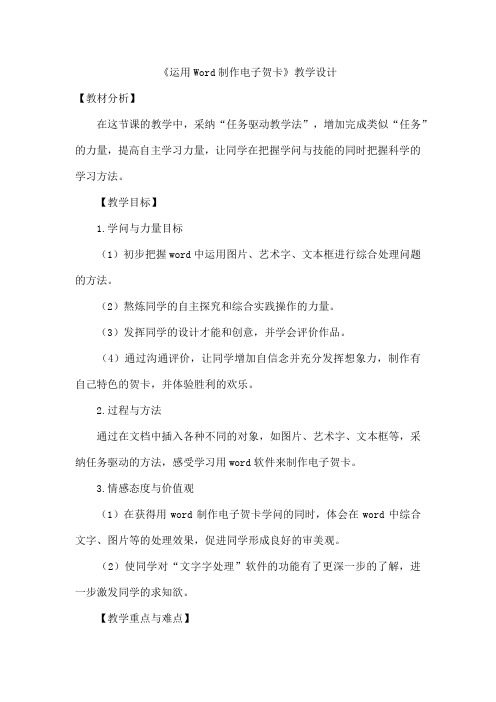
《运用Word制作电子贺卡》教学设计【教材分析】在这节课的教学中,采纳“任务驱动教学法”,增加完成类似“任务”的力量,提高自主学习力量,让同学在把握学问与技能的同时把握科学的学习方法。
【教学目标】1.学问与力量目标(1)初步把握word中运用图片、艺术字、文本框进行综合处理问题的方法。
(2)熬炼同学的自主探究和综合实践操作的力量。
(3)发挥同学的设计才能和创意,并学会评价作品。
(4)通过沟通评价,让同学增加自信念并充分发挥想象力,制作有自己特色的贺卡,并体验胜利的欢乐。
2.过程与方法通过在文档中插入各种不同的对象,如图片、艺术字、文本框等,采纳任务驱动的方法,感受学习用word软件来制作电子贺卡。
3.情感态度与价值观(1)在获得用word制作电子贺卡学问的同时,体会在word中综合文字、图片等的处理效果,促进同学形成良好的审美观。
(2)使同学对“文字字处理”软件的功能有了更深一步的了解,进一步激发同学的求知欲。
【教学重点与难点】1.贺卡中图片、艺术字、文本框之间的位置关系。
2.插入对象(图片、艺术字、文本框、)的格式(颜色搭配、位置摆放)设置。
【教学方法】任务驱动与导学和小组合作。
【教学预备】课件《运用word制作电子贺卡》网站计算机教室(校内网环境)【教学过程】一、提出任务师:我们学校七班级2班同学李荣华同学得了重症,学校和社会各界为她捐款,为了她早日康复回到校内,今日我们为李荣华同学制作一张电子贺卡,通过word中制作既美丽又经济实惠的电子贺卡,把大家的爱心传递给她。
二、互动自学:提问了解学情下面我们就扫瞄一下《运用word制作电子贺卡》网站了解一下电子贺卡。
1.你做过贺卡吗?2.节日时你会送贺卡给别人吗?3.你知道贺卡是哪几部分构成吗?同学扫瞄《运用word制作电子贺卡》网站。
同学回答:有的同学能说出一点三、展现贺卡展现5张,大小样式不一的贺卡。
老师提问:1.这些贺卡纸张的大小方向相同吗?2.现在你可以说出贺卡主要由哪几部分组成的吗?同学回答:能说出贺卡的组成。
word图文混排教学设计(贺卡制作)
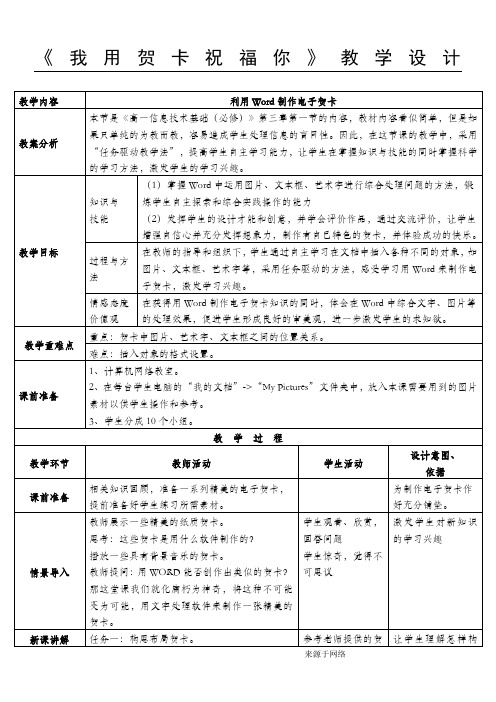
知识与
技能
(1)掌握Word中运用图片、文本框、艺术字进行综合处理问题的方法,锻炼学生自主探索和综合实践操作的能力
(2)发挥学生的设计才能和创意,并学会评价作品,通过交流评价,让学生增强自信心并充分发挥想象力,制作有自己特色的贺卡,并体验成功的快乐。
过程与方法
在教师的指导和组织下,学生通过自主学习在文档中插入各种不同的对象,如图片、文本框、艺术字等,采用任务驱动的方法,感受学习用Word来制作电子贺卡,激发学习兴趣。
《我用贺卡祝福你》教学设计
教学内容
利用Word制作电子贺卡
教案分析
本节是《高一信息技术基础(必修)》第三章第一节的内容,教材内容看似简单,但是如果只单纯的为教而教,容易造成学生处理信息的盲目性。因此,在这节课的教学中,采用“任务驱动教学法”,提高学生自主学习能力,让学生在掌握知识与技能的同时掌握科学的学习方法,激发学生的学习兴趣。
那这堂课我们就化腐朽为神奇,将这种不可能变为可能,用文字处理软件来制作一张精美的贺卡。
学生观看、欣赏,
回答问题
学生惊奇,觉得不可思议
激发学生对新知识的学习兴趣
新课讲解
操作演示
任务一:构思布局贺卡。
1、观察一下贺卡有几部分组成?(图片,文字,音乐)
2、这几部分的位置关系如何?
3、学生先讨论,再汇报讨论结果,教师总结。
(教师提醒其它学生观察在艺术字插入的同时弹出了“艺术字工具栏”)
方法:通过“艺术字工具栏”或右击艺术字,改变其格式为“衬于文字上方”,并移动到图片上方合适的位置。
4、文本框的使用:
【问题1】如何在图片上写寄语并将文字加以修饰?
【问题2】文字添加上去了,但图片上方的白色区域及边线如何去消?
初中信息技术教学课例《图文混排——制作贺卡》教学设计及总结反思
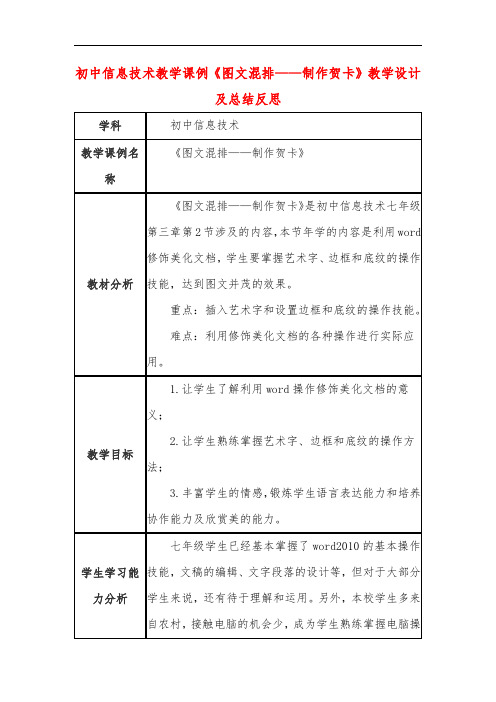
多种方法,课后大家可以去尝试操作一下。
因为学生的思维是建立在浓厚的兴趣和丰富的情
感基础上的。所以,要让学生自觉自主地学习,首先要
唤起他们的学习兴趣,吸引他们进入学习的境界。因此,
在上课导入时,创设一个与当前学习主题相关具有吸引
课例研究综 力的情境,使学生对本节课的内容产生学习的兴趣是相
初中信息技术教学课例《图文混排——制作贺卡》教学设计 及总结反思
学科
初中信息技术
教学课例名
《图文混排——制作贺卡》
称
《图文混排——制作贺卡》是初中信息技术七年级
第三章第 2 节涉及的内容,本节年学的内容是利用 word
修饰美化文档,学生要掌握艺术字、边框和底纹的操作
教材分析 技能,达到图文并茂的效果。
用所学美化文档,达到信息技术与其他学科知识的整
合。
经过教师对电子贺卡制作步骤的教学,利用任务驱
动及小组合作形式,鼓励学生创新思维。
师:桌面文件夹里有好Байду номын сангаас图片,如何把其它文件的
图片插入 word 文档中呢,大家分组讨论如何在 word
文档中插入来自文件的图片,看哪个小组把问题解决的
最好,讨论一下图片的来源还有哪些?
重点:插入艺术字和设置边框和底纹的操作技能。
难点:利用修饰美化文档的各种操作进行实际应
用。
1.让学生了解利用 word 操作修饰美化文档的意
义;
2.让学生熟练掌握艺术字、边框和底纹的操作方 教学目标
法;
3.丰富学生的情感,锻炼学生语言表达能力和培养
协作能力及欣赏美的能力。
七年级学生已经基本掌握了 word2010 的基本操作
图文混排教学设计贺卡制作

播放背景音乐,让学生乘着想象的翅膀,自己收集素材创作一张贺卡,并利用邮箱发送给自己的父母或者朋友。
学生创作
培养学生的创作能力和实际动手能力。
课堂小结
1、小结学生学习情况。
2、通过这节课的学习,同学们学到了制作电子贺卡的方法,制作贺卡不仅要图文并茂,而且布局要合理,图片与文字的色彩要协调一致,才能够充分表达我们的主题。接下来,展开你们想象的翅膀,大胆的动手做,把美好的祝愿运用贺卡展现出来。
学生畅谈自己学习所得。
让学生将知识融会贯通,形成对知识的整体构架,学会举一反三。
让个别学生演示制作贺卡的步骤。
教师总结贺卡制作步骤并版书:
A 贺卡构思;
B 页面布局;
C 插入背景图片并设置;
D 插入文本框并设置;
E 插入艺术字并设置;
F合并对象并保存。
根据老师的引导提示,学生自主创作,并发送到组内其他成员邮箱中进行交流评价。
组内相互讨论品评、提意见。
个别学生演示贺卡制作步骤。
学生是学习的主体,教师是学习的组织者、参与者、是学习的伙伴,通过学生的实践,发现存在的问题,因材施教,在老师巡视的过程中根据学生的实际情况给予不同的帮助。增强学生独立自主思考问题的能力
3、学生分成10Leabharlann 小组。教学过程教学环节
教师活动
学生活动
设计意图、
依据
课前准备
相关知识回顾,准备一系列精美的电子贺卡,提前准备好学生练习所需素材。
为制作电子贺卡作好充分铺垫。
情景导入
教师展示一些精美的纸质贺卡。
思考:这些贺卡是用什么软件制作的?
播放一些具有背景音乐的贺卡。
教师提问:用WORD能否创作出类似的贺卡?
图文混排应用感恩贺卡制作
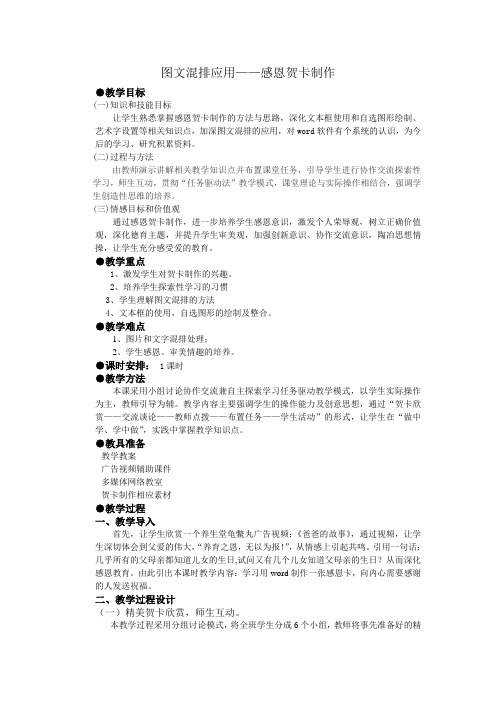
图文混排应用——感恩贺卡制作●教学目标(一)知识和技能目标让学生熟悉掌握感恩贺卡制作的方法与思路,深化文本框使用和自选图形绘制、艺术字设置等相关知识点,加深图文混排的应用,对word软件有个系统的认识,为今后的学习、研究积累资料。
(二)过程与方法由教师演示讲解相关教学知识点并布置课堂任务,引导学生进行协作交流探索性学习,师生互动,贯彻“任务驱动法”教学模式,课堂理论与实际操作相结合,强调学生创造性思维的培养。
(三)情感目标和价值观通过感恩贺卡制作,进一步培养学生感恩意识,激发个人荣辱观,树立正确价值观,深化德育主题,并提升学生审美观,加强创新意识、协作交流意识,陶冶思想情操,让学生充分感受爱的教育。
●教学重点1、激发学生对贺卡制作的兴趣。
2、培养学生探索性学习的习惯3、学生理解图文混排的方法4、文本框的使用,自选图形的绘制及整合。
●教学难点1、图片和文字混排处理;2、学生感恩、审美情趣的培养。
●课时安排: 1课时●教学方法本课采用小组讨论协作交流兼自主探索学习任务驱动教学模式,以学生实际操作为主,教师引导为辅。
教学内容主要强调学生的操作能力及创意思想,通过“贺卡欣赏——交流谈论——教师点拨——布置任务——学生活动”的形式,让学生在“做中学、学中做”,实践中掌握教学知识点。
●教具准备教学教案广告视频辅助课件多媒体网络教室贺卡制作相应素材●教学过程一、教学导入首先,让学生欣赏一个养生堂龟鳖丸广告视频:《爸爸的故事》,通过视频,让学生深切体会到父爱的伟大,“养育之恩,无以为报!”,从情感上引起共鸣。
引用一句话:几乎所有的父母亲都知道儿女的生日,试问又有几个儿女知道父母亲的生日?从而深化感恩教育。
由此引出本课时教学内容:学习用word制作一张感恩卡,向内心需要感谢的人发送祝福。
二、教学过程设计(一)精美贺卡欣赏,师生互动。
本教学过程采用分组讨论模式,将全班学生分成6个小组,教师将事先准备好的精美贺卡分给各个小组,每个小组一张,且各不相同。
- 1、下载文档前请自行甄别文档内容的完整性,平台不提供额外的编辑、内容补充、找答案等附加服务。
- 2、"仅部分预览"的文档,不可在线预览部分如存在完整性等问题,可反馈申请退款(可完整预览的文档不适用该条件!)。
- 3、如文档侵犯您的权益,请联系客服反馈,我们会尽快为您处理(人工客服工作时间:9:00-18:30)。
运用word图文混排功能制作电子贺卡教案
[学习目标]:
1、掌握插入图片,学会简单修饰图片的格式。
2、掌握插入艺术字。
3、掌握插入文本框,学会简单修饰文本框的格式。
4、学会总结一定的操作规律。
5、对关心疼爱自己的人学会感激和回报。
[重点难点]:
重点:掌握插入图片、艺术字与文本框的方法,掌握图片与艺术字格式的设置方法。
难点:图片格式设置方法(突破方法,教师引导)。
[教学方法]:任务驱动与导学
[教学准备]:范例贺卡(3张)图片素材文件夹、导学材料、网络畅通的多媒体教室。
[教学过程]:
引导:[提出任务]
师:在上课前我先出一个常识性的题目考考大家,母亲节是什么时间?(5月的第二个星期天)。
母亲整日为我们的生活与学习操劳,我们应该学会感激学会回报母爱,感激妈妈为我们的健康成长所付出的一切,母亲节快到了,为了给妈妈送上我们的祝福,这节课让我们一起来学习如何在Word中制作即漂亮又经济实惠的电子贺卡。
首先,请同学们来欣赏2张利用Word制作的贺卡。
(有感情地朗读贺卡中的文字)[展示]这一张是送给母亲的。
贺卡的底色色彩鲜艳,而且图文并茂,有效地表明了作者的心愿,这将是妈妈在节日里收到的最好的礼物。
这是一张送给敬爱的老师的,如果我能收到像这样图文并茂的贺卡,一定会为你们感到骄傲和自豪的。
刚才我们欣赏了2张贺卡,同学们现在一定很想知道怎么制作贺卡,是不是?老师以送给妈妈的贺卡为例来给你们示范
一下。
做好贺卡需要连闯过三关。
第一关:页面设置。
要先选择贺卡的大小以及纵向的贺卡还是横向的贺卡。
这些,我们可以在页面设置中进行设置(演示并讲解),进行了页面设置接下来就该输入我们祝福的话语了。
[提问]可是一张只有文字的贺卡同学们说好不好看呢?
[回答]不好看。
[导入]我们刚才欣赏的几张贺卡都是因为插入了图片、艺术字、文本框,图文并茂才变得精彩的。
下面进入第二关:如何插入图片、艺术字、文本框呢?也是今天闯关中最重要的一关。
[出示学习目标]
第二关:插入图片与艺术字
教授新知:
[生教生]听说我们班同学个个都是计算机高手,哪位同学早就掌握了插入图片的方法,来给我们演示一下。
(鼓励学生到教师机操作演示,起到以学生教学生,教师引导的作用。
)学生操作演示,教师讲解说明。
[演示讲解]选择“插入”菜单下的“图片”命令。
它的二级菜单下有哪些项呢?剪贴画、来自文件、自选图形、艺术字、图表等。
这些都可以作为插入图片的来源。
***同学先来示范怎样插入剪贴画。
单击“剪贴画”,就会出现一个“插入剪贴画”的窗口,其间罗列了51类剪贴画,选择一类“运输”类里的划船图片,单击“插入剪辑”按钮,图片就被插入到光标当前所在的位置。
可是这时的图片尺寸大小可能不太合适,我们可以单击图片,图片的上下左右四条边和四角上出现8个小方块,我们叫它尺寸控制点,移动鼠标,使鼠标处于其中一个尺寸控制点时,鼠标指针就变成了双向箭头,然后我们沿着箭头的方向拖动鼠标,就能改变图片的尺寸大小了。
“剪贴画”中的图片比较有限,不能充分表达我们的感情,能不能把我们搜集到的图
片放到贺卡中呢?生答:能。
就让***同学来给我们演示一下,仍然是找“插入”菜单中“图片”,我们选择“来自文件”,注意“查找范围”,一定要找对我们所需图片的放置位置。
对于不需要的图片的删除与文字的删除方法一样,先选中,按退格键或delete键都可以。
怎样才能使图片变的更漂亮呢?图片与文字一样可以进行修饰,选中图片——格式菜单——图片命令,弹出设置图片格式对话框,还有一种更为简单的修饰方式——选中图片,击右键,选择“显示图片工具栏”,这种方法快捷方便。
同学们试着练习如何把自己的图片修饰的更美观。
插入“艺术字”的方法与插入图片类似,请同学们进入第二关自己去试着插入并美化图片与艺术。
教师来回巡视,对学生进行个别辅导。
鼓励优生帮助学困生,学困生要虚心请教。
第三关:插入文本框
在文本框中输入文字与插入图片,并修饰文本框,美化我们的版面。
同学们都顺利地闯过了第二关,下面进入第三关:“插入并修饰文本框”,在座的同学中有会的吗?(如果有,让学生操作演示,否则教师演示讲解)单击“插入”菜单——文本框,有两种方式“水平”与“竖排”。
我们先选择“水平”,鼠标指针变成了“+”,按住左键不松手,拖动出的矩形块就叫做文本框。
文本框是一种即可以输入文字又可以插入图片的图形对象,可以随意地修饰与移动位置。
下面在文本框中输入我们要对妈妈说的话。
文本框中插入图片的方法与普通页面中一样。
自己试着去练习。
我们把刚才的图片插入到文本框中来,大家看一看,我们要适当地调整图片与文本框的大小,让它两个大小相应(再一次巩固图片的插入)。
我们要把文本框的位置适当进行调整,将鼠标指针移动边线上,鼠标指针变成四个方向的箭头,按住左键不放,将文本框移动到合适的位置。
文本框的修饰与图片的修饰几乎完全一样,同学们自己去试一试,美化我们的文本框。
学生操作。
教师巡视,做个别辅导。
鼓励优生帮助学困生,学困生要虚心请教。
第四关:美化完善自己的贺卡。
我们大家知道贺卡不仅要图文并茂,而且布局要合理,图片与文字的色彩协调一致,才能够充分表达我们的主题。
接下来,同学们适当调整图片、艺术字与文本框的位置,并加以修饰。
大功告成
[评析学生作品]评选出优秀作品,作者介绍制作的方法与技巧。
(请学生演示如何如何插入、修饰艺术字,如何修饰文本框等)
总结:
[提问]请同学们来回顾一下我们这节课都学了些什么?
[回答]插入图片、改变图片大小、位置、绕排方式等。
插入艺术字,修饰艺术字;插入文本框,修饰文本框。
总结规律:插入什么就找插入菜单,如果要加以修饰,先选定目标,然后选择“格式”菜单中相应的命令。
[小结]
同学们今天掌握的这些操作能使我们制作的贺卡图文并茂,课下同学们再练习制作送给同学与老师的贺卡。
实际上,不仅贺卡需要图文并茂,我们平时为班里编写的海报、写给朋友的信也可以图文并茂,这样会更有吸引力。
希望同学们能在生活中灵活运用我们所学的知识使我们的生活也能“图文并茂”、丰富多彩。
别忘了把你们这堂课亲手制作的贺卡在过节的时候送给自己的妈妈。
